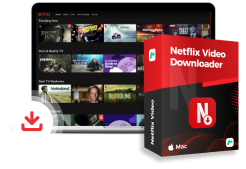Actualización de agosto de 2024:
macOS Sequoia ahora incluye una función de duplicación de iPhone, que te permite controlar tu iPhone desde tu Mac. Esto significa que puedes acceder fácilmente a la aplicación Netflix y descargar videos de Netflix en tu Mac. Parte 4 del pasaje para aprender más.
Si quieres ver películas o episodios nuevos de Netflix sin conexión durante un viaje o un vuelo, es posible que quieras descargar videos de Netflix en tu dispositivo Mac. Sin embargo, no hay software de Netflix disponible para MacBook/iMac. Puedes transmitir contenido en su sitio web oficial, pero no puedes descargar películas de Netflix directamente en tu computadora Mac.
No te preocupes, este artículo está aquí para ayudarte. Sigue leyendo para conocer 4 métodos para descargar películas de Netflix en Mac y verlas sin conexión.
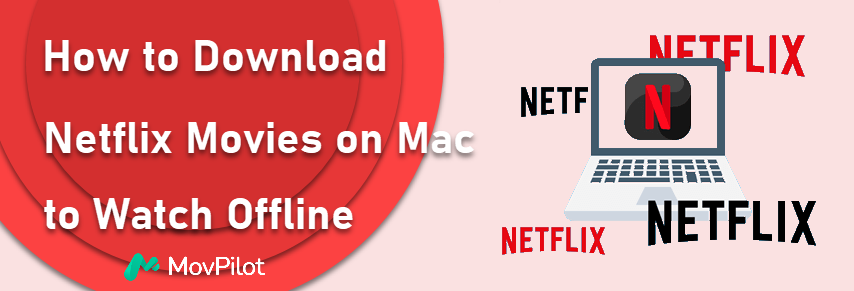
¿Puedes descargar Netflix en Mac para verlo sin conexión?
La respuesta oficial es NO. Netflix no ofrece una aplicación dedicada para Mac, lo que significa que solo puedes ver programas y películas en streaming a través de un navegador web. Sin embargo, hay algunas soluciones alternativas que puedes probar para descargar videos de Netflix en tu Mac:
- Utilice descargadores de vídeos de Netflix de terceros para Mac.
- Instalar la aplicación de Netflix para iOS en Mac.
- Grabar videos de Netflix en MacBook o iMac.
- Duplica tu iPhone en Mac para descargar vídeos de Netflix.
A continuación, analizaremos en detalle cada uno de estos cuatro métodos. Puedes elegir el que mejor se adapte a tus necesidades para descargar vídeos de Netflix en tu Mac y verlos sin conexión.
1. Descarga vídeos de Netflix en Mac con MovPilot
Usar un descargador de videos de Netflix especializado es la forma más efectiva y conveniente de descargar películas de Netflix en Mac. Aquí, me gustaría presentarles Descargador de vídeos de Netflix MovPilot, un programa creado para representar a Netflix en la aplicación Mac. Ya sea que uses una MacBook o una iMac, siempre que tu computadora funcione con macOS X 10.11 o posterior, puedes descargar fácilmente Descarga CUALQUIER video de Netflix con CUALQUIER plan de Netflix.
Este programa cuenta con un navegador de Netflix integrado que le permite buscar fácilmente videos para descargar dentro del software. También tiene un motor de descarga de videos sólido que puede descargar episodios de Netflix de manera eficiente en MacBook/iMac en lotes. Lo más importante es que los videos descargados con MovPilot son todos archivos MP4/MKV simples, sin fecha de vencimiento.
👍 Características destacadas de MovPilot Netflix Video Downloader:
- Descargar películas de Netflix a MP4/MKV en 1080P resolución alta.
- Consigue vídeos de Netflix en Velocidad de descarga ajustable y 5 veces más rápida.
- Preservar el subtítulos y pistas de audio originales de contenido de Netflix.
- Diseño liviano con un navegador incorporado para acceder a la biblioteca de Netflix.
- Eliminar el DRM del contenido de Netflix y conservarlo localmente para siempre.
Ahora, siga los pasos a continuación para descargar programas de Netflix en Mac con MovPilot Netflix Video Downloader.
Paso 1. Consigue el mejor descargador de vídeos de Netflix para Mac
Descargue, instale y ejecute MovPilot Netflix Video Downloader en su MacBook Air/Pro/iMac. Inicie sesión en Netflix con su cuenta.

Paso 2. Busca un programa o película de Netflix
Busca el nombre de la película que deseas descargar o puedes copiar la URL del programa o la película que te gusta del sitio web de Netflix y pegarla en la barra de búsqueda.

Paso 3. Descarga películas de Netflix en Mac y míralas sin conexión
Haz clic en el ícono de descarga en el lado derecho del video y comienza a descargar programas de Netflix a MacBook/iMac. Cuando finalice la descarga, podrás consultar las películas y los programas en el módulo Historial.

Luego, puedes hacer clic en el ícono de la carpeta azul para ubicar el contenido descargado de Netflix en el disco local de tu Mac y luego mirarlo sin conexión sin límite de tiempo y sin restricciones. Mejor aún, también puedes mover las descargas de Netflix a otros dispositivos Apple a través de AirDrop o transferirlos a discos duros, para compartir con tu familia o amigos para verlo juntos.
📢 Descargo de responsabilidad:
MovPilot es una edición para uso doméstico exclusivamente para uso personal. Cumplimos estrictamente con las normas de derechos de autor de su región. No debe utilizar el contenido descargado a través de MovPilot para uso comercial. MovPilot no será responsable de ninguna infracción.
2. Descarga Netflix en Mac con la aplicación oficial
De hecho, existen algunos métodos viables para usar la aplicación de Netflix en MacBook/iMac, en lugar de instalarla en ellos. Como la aplicación de Netflix para Windows ya no ofrece la función de descarga desde julio de 2024, la única forma viable es probar la aplicación de Netflix para iOS.
Si está utilizando un MacBook Air/Pro/iMac con Apple Silicon (chips M1/M2/M3)Esta es una solución valiosa. Quienes utilicen una MacBook Air/Pro/iMac con chips Intel, tal vez deban optar por otras opciones.
💡Nota:
Si utiliza el siguiente método, sus descargas también pueden estar restringidas por las autoridades. Límites de descarga de NetflixTendrás que terminar de verlos antes de que caduquen.
Como todos saben, los Mac con Apple Silicon pueden ejecutar aplicaciones iOS, pero Netflix lo ha prohibido oficialmente. Es posible que necesites iMazing a Exporta la aplicación Netflix desde tu iPhone/iPad a Mac. Por lo tanto, debes preparar de antemano un iPhone o iPad con iOS 14.01 o posterior y con la aplicación Netflix bien instalada. Luego, sigue los pasos a continuación.
- Descargar y ejecutar iMazing en tu MacBook/iMac.
- Conecte su dispositivo iOS a su Mac mediante un cable USB.
- Haga clic en “Aplicaciones” > “Administrar aplicaciones” > “Biblioteca” en el menú de la izquierda y se mostrarán todas las aplicaciones descargadas en su dispositivo iOS.
- Haga doble clic en la aplicación “Netflix” y seleccione “Exportar .IPA“.
- Ejecute el archivo “IPA” para instalar la aplicación Netflix iOS en Mac.
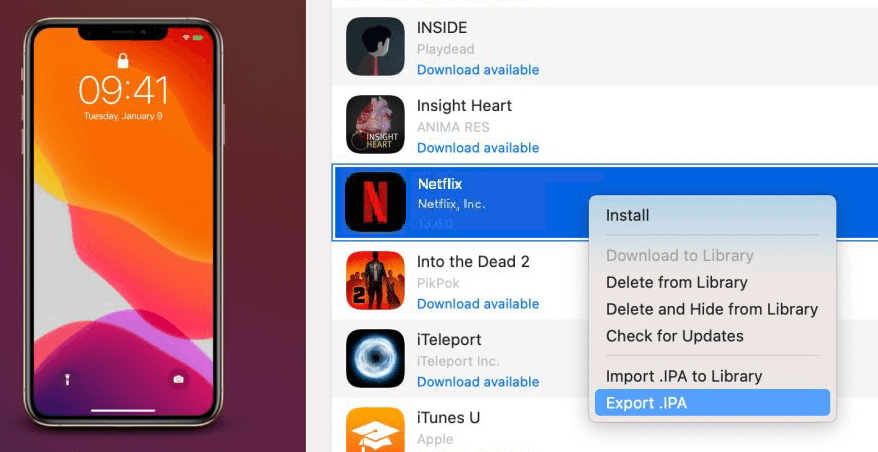
Luego, inicia la aplicación Netflix en tu Mac e inicia sesión en tu cuenta. Luego, podrás descargar programas y películas de Netflix a tu Mac para verlos sin conexión, como en tu iPhone.
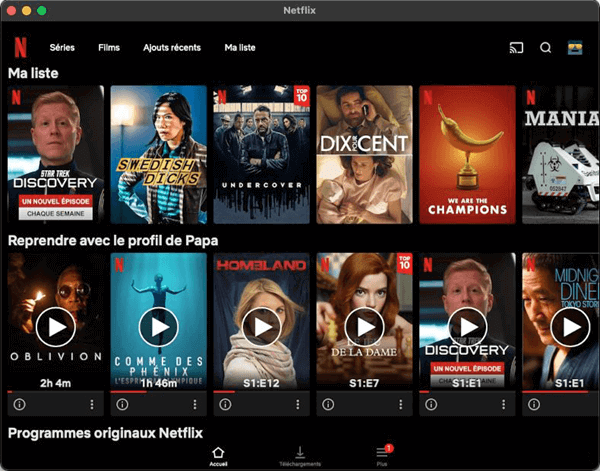
3. Guarda vídeos de Netflix en MacBook mediante la grabación de pantalla
Por fin, existe una forma sencilla y muy utilizada de descargar películas de Netflix en Mac: copiar películas de Netflix. Con un grabador de pantalla, puedes guardar los vídeos de Netflix como archivos MP4 en tu computadora portátil Mac o iMac y verlos sin conexión.
Sin embargo, Grabación de pantalla de Netflix en Mac Puede llevar mucho tiempo, requiere una red estable y, a menudo, presenta problemas como pantallas negras. Por lo tanto, primero puede desactivar la aceleración de hardware y verificar el estado de la conexión de red para garantizar un proceso de grabación de pantalla estable. Además, es mejor realizar una prueba con anticipación para verificar si el audio y el video de las películas de Netflix están sincronizados antes de grabar.
Paso 1. Visita Netflix a través de Chrome en tu MacBook/iMac. Ten en cuenta que se trata de Chrome, no de Safari.
Paso 2. Vaya a “Configuración”, ingrese a la pestaña “Sistema” y desactive la función “Aceleración de hardware” de Chrome.

Paso 3. Inicie QuickTime Player y presione Nueva grabación de pantallaLuego, simplemente reproduce una película de Netflix y comienza a grabar la pantalla de tu Mac. Una vez que hayas terminado, podrás mirar películas de Netflix sin conexión en tu MacBook Air/Pro/iMac.
Nota:
QuickTime Player no puede grabar el sonido interno en computadoras Mac. Por lo tanto, para capturar el sonido de los programas de Netflix, debes instalar un controlador de bucle de audio como Agujero negro antemano.

4. Duplica la pantalla de tu iPhone en tu Mac para ver Netflix sin conexión
Con macOS Sequoia y iOS 18, Apple presentó la aplicación iPhone Mirroring, que te permite controlar tu iPhone y usar las aplicaciones de iPhone directamente desde tu Mac, incluso sin que la pantalla del iPhone esté activa. Esta función es útil para descargar y ver videos de Netflix sin conexión en Mac.
Para utilizar la duplicación de pantalla de iPhone, asegúrese de lo siguiente:
– Su Mac tiene procesador Apple Silicon o computadoras Mac basadas en Intel con un chip de seguridad T2.– Tu iPhone y Mac están conectados con el mismo ID de Apple.
– Tu iPhone y tu Mac están cerca uno del otro y tienen tanto Bluetooth como Wi-Fi activados.
Paso 1. Inicie la aplicación iPhone Mirroring en su Mac.

Paso 2. Elige el iPhone que quieres duplicar. Introduce las contraseñas tanto en el iPhone como en el Mac para autenticar la conexión.
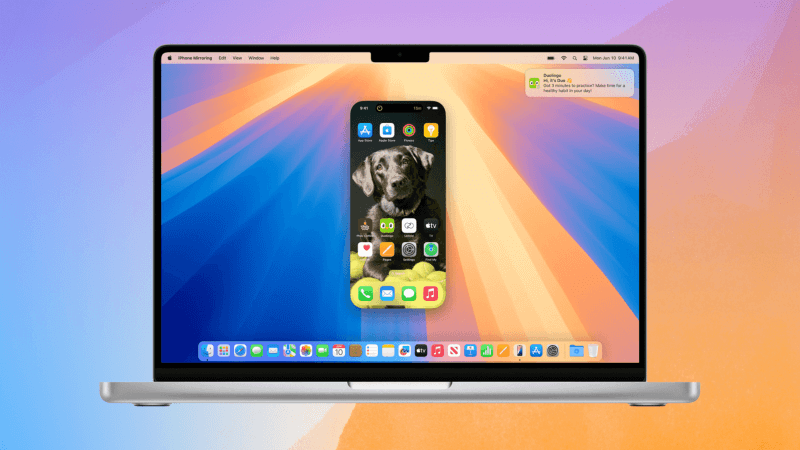
Paso 3. Ahora tienes acceso a tu iPhone en la Mac. Inicia la aplicación Netflix y podrás descargar cualquier título de Netflix que te guste y mirarlo sin conexión.
Preguntas frecuentes sobre la descarga de películas de Netflix en MacBook/iMac
P1. ¿Por qué Netflix no ha lanzado una aplicación para computadoras Mac?
Debido a diversos factores, como las limitaciones del sistema macOS, consideraciones de mercado y estrategias operativas, Netflix aún no ha lanzado una versión de la aplicación oficial para Mac. Sin embargo, Netflix ya lanzó su aplicación en iPad, iPhone y Apple TV, ya que estos dispositivos son más adecuados para ver videos, ofrecen una mejor experiencia de usuario e interfaces optimizadas.
Si usas una computadora Mac y deseas ver contenido de Netflix a través de los canales oficiales, puedes acceder al sitio web de Netflix a través de un navegador web para ver contenido en línea. Alternativamente, puedes considerar instalar la aplicación oficial desde la AppStore de iOS o en un escritorio virtual de Windows. Para obtener más información, consulta método 2 en el articulo.
P2. ¿Puedo ver videos de Netflix en la aplicación Apple TV en computadoras Mac?
Lamentablemente, no es posible ver vídeos de Netflix en la aplicación Apple TV en un ordenador Mac. A pesar de que se integran muchos otros servicios de streaming, el contenido de Netflix no está incluido en la aplicación Apple TV debido a restricciones en la asociación entre Netflix y Apple. Por lo tanto, para ver vídeos de Netflix, todavía es necesario iniciar sesión en el sitio web de Netflix a través de un navegador. O bien, puedes usar AirPlay desde un iPad/iPhone para ver películas descargadas de Netflix en la pantalla grande de la computadora portátil Mac/iMac.
P3. ¿Puedo reproducir vídeos de Netflix desde el iPhone al Mac mediante AirPlay?
No, no puedes reproducir videos de Netflix directamente desde un iPhone a una Mac a través de AirPlay. Netflix tiene restricciones que impiden que el contenido se transmita a través de AirPlay a otros dispositivos. Sin embargo, con la nueva aplicación iPhone Mirroring en macOS Sequoia y iOS 18, puedes controlar tu iPhone desde tu Mac y abrir la aplicación Netflix en tu iPhone, lo que te permite descargar y ver videos de Netflix sin conexión directamente en tu Mac sin usar AirPlay.
Conclusión
Ahora, ya aprendiste 4 métodos prácticos para descargar Netflix en Mac. El más recomendado es usar Descargador de vídeos de Netflix MovPilotCon esta aplicación, puedes descargar videos de Netflix en MacBook o iMac incluso con un plan con publicidad. Además, las películas de Netflix descargadas no tienen DRM y nunca caducarán. ¡Pulsa el botón de descarga a continuación para comenzar con una prueba gratuita y descargar películas de Netflix en Mac ahora mismo!
Descargador de vídeos de Netflix MovPilot
¡Descarga películas y programas de Netflix para verlos sin conexión fácilmente!